Reklāma
Vienā Google meklēšanas lodziņā varat meklēt visu internetu. Bet Dropbox, Google Drive, OneDrive un citi mākoņa krātuves pakalpojumi apgrūtina visu jūsu failu meklēšanu no jebkura šāda lodziņa. Mainīsim to šodien.
Mūsu mega mākoņu krātuves demonstrēšana Dropbox vs. Google disks vs. OneDrive: kura mākoņa krātuve jums ir vislabākā?Vai esat mainījis domāšanas veidu par mākoņu krātuvi? Dropbox, Google diska un OneDrive populārajām opcijām pievienojušies citi. Mēs palīdzam jums atbildēt, kuru mākoņa krātuves pakalpojumu jums vajadzētu izmantot. Lasīt vairāk secināja, ka nav nekāda pārliecinoša iemesla izmantot vienu pakalpojumu virs otra. Patiešām, kopš jūs varat saņemt simtiem gigabaitu bezmaksas krātuves Bezmaksas jauninājumi mākoņa krātuvē: paņemiet 100 GB OneDrive un 2 GB Google DriveMākoņu krātuve ar katru dienu kļūst lētāka, taču nekas nepārspēj. Daži no labākajiem pakalpojumiem ir nākuši klajā ar dažām shēmām, kas paaugstinās jūsu tiešsaistes gigabaitus, netērējot nevienu santīmu. Lasīt vairāk
, gudra lieta ir izmantot vairākus mākoņa diskus dažādiem mērķiem. Bet vienīgā ar to saistītā problēma ir grūti tos visus meklēt vai pat ātri augšupielādēt.Par laimi šīs bagātīgās Chrome krātuvju krātuves atrisina šīs problēmas. Faktiski paplašinājumi ir galvenais iemesls pārlūka Chrome izmantošanai citās pārlūkprogrammās, kā es to uzzināju nesen Es mēģināju atmest pārlūkprogrammu Chrome pārlūkam Firefox un atgriezos Cik viegli Chrome lietotājam šodien ir pārslēgties uz Firefox?Vai jūs varētu pārslēgties no pārlūka Chrome uz Firefox? Es pametu Chrome auksto tītaru, lai redzētu, kā tas gāja. Pēc divām nedēļām es atkal esmu pārlūkā Chrome darbvirsmā... bet Firefox for Android mani ir uzvarējis. Lasīt vairāk .
Meklējiet visus savus mākoņa draiverus, izmantojot Xendo
Es izmēģināju virkni paplašinājumu un lietotņu, kurās tiek apgalvots, ka tiek meklēts visos jūsu mākoņa kontos, un beigās visbeidzot iznāca Ksendo.
Instalējot Xendo Chrome paplašinājumu, vienkārši pievienojiet to visiem dažādajiem pakalpojumiem. Tajos ietilpst Google Drive, Dropbox, Box, OneDrive, Pocket, Twitter, Asana, Office 365, Trello, Slack, Zoho, SugarSync un daudzas citas. Visi šie savienojumi notiek, izmantojot OAuth vai pašas lietotnes API, tāpēc esat pārliecināts, ka Ksendo neglabā failā nevienu no jūsu parolēm.
Tagad, kad vēlaties meklēt jebkuru failu, pārlūkā Chrome pieskarieties ikonai Xendo, lai parādītu meklēšanas rūti vai palaistu parasto Google meklēšanu. Google meklēšanas rezultātu labajā pusē parasti ir ātru atbilžu grafiks, kas apkopo informāciju no avotiem, piemēram, Wikipedia. Tā vietā Ksendo šos datus aizstāj ar savu lodziņu, atrodot failus un mapes dažādos jūsu mākoņa diskos, kas atbilst jūsu Google meklēšanai.

Pamata Xendo konts ir bezmaksas un atbalsta visus iepriekš minētos pakalpojumus, bet meklē tikai pēdējo 30 dienu datus. Reģistrējoties jaunā kontā, jūs 14 dienas izmēģināt Xendo Professional, kas mēnesī maksā 9 USD, bet meklē visu jūsu vēsturi.
Xendo Professional ir arī vairāki meklēšanas filtri, lai jūsu rezultāti būtu daudz atbilstošāki. Šos filtrus varat izmantot, lai kārtotu failu tipus un datumu diapazonus, tādējādi sašaurinot to, ko vēlaties atrast.
Iegūstiet Ksendo
Lejupielādēt: Xendo pārlūkam Google Chrome
Alternatīvas, kuras ir vērts pārbaudīt
Jolicloud Drive: Ja neesat pārāk pārliecināts par paplašinājuma nepieciešamību, jaunais Jolicloud disks varētu būt tas, ko vēlaties. Atkal varat izveidot savienojumu ar vairākiem pakalpojumiem un meklēt visu kopā. Labā ziņa ir tā, ka tā ir pilnīgi bezmaksas visu jūsu failu vienotai meklēšanai. Bet tas nav tik ērti kā Xendo, un tam nav arī meklēšanas filtru.
Cloudo [vairs nav pieejams]: Jauns bērns blokā, Cloudo pašlaik strādā tikai ar Google disku un Dropbox. Tā vietā, lai koncentrētos uz meklēšanu, tā misija ir palīdzēt jums paveikt lietas ar mākoņa krātuves failiem. Daudzējādā ziņā tas patīk Mac Quicksilver pārlūkam Chrome Vai atceraties Quicksilver, bezmaksas atvērtā koda Mac palaidēju?Jūs, iespējams, esat pilnībā aizmirsis par Quicksilver, un tas ir pārāk slikti. Tas ir vienreizēji. Lasīt vairāk , ļaujot ātri veikt darbības ar dažādām lietām internetā. Un atkal tas ir pilnīgi bez maksas. Apskatiet iepriekš minēto video.
Mums ir arī plašs apskats četri mākoņu krātuves pārvaldnieki tīmeklī Vai jūsu faili pazūd mākonī? Šie 4 mākoņu krātuves vadītāji palīdzēsKā jūs varat izsekot failiem, kad tie visi atrodas dažādās vietās? Tā kā visu laiku palielinās bezmaksas mākoņu krātuvju pieejamība, jums, iespējams, drīz būs jāatbild uz šo jautājumu. Lasīt vairāk tas varētu sniegt jums kaut ko meklētu.
Saglabājiet Web failus jebkurā mākoņa diskā, izmantojot balonu
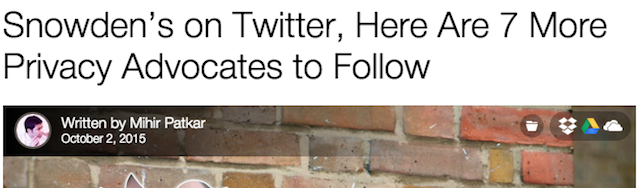
Parasti pārlūkojot internetu, jūs bieži sastopaties ar izciliem attēliem, bezmaksas lejupielādēm un citiem failiem, kurus vēlaties saglabāt vēlākai izmantošanai. Tajā nonāk Ballloon. Ņemiet vērā, ka tas nav tas pats, kas saglabāt Web saiti - mēs joprojām iesakām Kabatas tam tas ir labākais digitālo grāmatzīmju pakalpojums Pocket - galvenais digitālo grāmatzīmju pakalpojumsKā Bakari iepriekš ziņoja, labi iemīļotais lasīt vēlāk - tas ļāva lietotājiem saglabāt rakstus lasīt vēlāk no grāmatzīmes vai dažādām lietotnēm, ar kurām tā tika integrēta - tika pārtraukta un aizstāts ... Lasīt vairāk .
Ballloon atbalsta tikai sešus mākoņa diskus, taču tie ir seši no lielākajiem: Google Drive, Dropbox, OneDrive, Box, SugarSync un Copy. Lejupielādējiet Chrome paplašinājumu, pievienojiet to, izmantojot OAuth relatīvā drošība Vai jums vajadzētu divreiz padomāt, pirms piesakāties, izmantojot sociālos kontus? Lasīt vairāk , un jūs esat gatavs doties.

Tagad, kad redzat attēlu, virziet peles kursoru virs tā, lai augšējā labajā stūrī parādītu iespēju tieši saglabāt šo failu pievienotajos diskdziņos. Katrā diskā ir iestatīta noklusējuma mape visiem failiem, kas nāk no Ballloon, un kurus varat pielāgot.
Līdzīgi varat ar peles labo pogu noklikšķināt uz jebkuras saites, attēla vai faila tīmeklī, lai Chrome peles labo pogu noklikšķiniet konteksta izvēlnē redzētu opciju “Saglabāt failu uz”. Saglabātie faili ir pieejami kā saīsnes, noklikšķinot uz ikonas Ballloon paplašinājums. Jūs varētu arī atvērt vietni Ballloon un tieši augšupielādēt saiti. Tas ir ļoti vienkārši, un jūs nekad nepalaidīsit nepareizu kāju.
Lejupielādēt: Chrome balons [vairs nav pieejams]
Pārsūtiet failus no mākoņdiskiem ar Mover.io

Lai arī tas nav Chrome paplašinājums, es domāju, ka Mover.io ir vērts pieminēt šajā kopsavilkumā, ņemot vērā, cik tas ir labs. Šis pakalpojums ir pilnībā bezmaksas personīgajiem kontiem, un tas veic vienu vienkāršu darbu: tas bez jebkādas satraukuma pārsūta failus un mapes no viena mākoņa diska uz citu.
Reģistrējieties vietnē Mover.io, pievienojiet to saviem mākoņa kontiem, un tas ir tik vienkārši, cik vien iespējams. Avotā norādiet uz mākoņa disku un mapi / failu, kuru vēlaties pārsūtīt. Galamērķī izvēlieties paredzēto mākoņa disku un mapi (varat arī izveidot jaunu mapi). Sāciet pārsūtīšanu un aizmirstiet par to. Jūs pat varat aizvērt cilni, jo Mover.io darbojas fonā un informē jūs par pārsūtīšanas pabeigšanu.
Tas ir visvienkāršākais risinājums, ko esmu redzējis, lai pārsūtītu failus no mākoņa krātuves kontiem, un es to nevaru ieteikt pietiekami stingri.
Iegūstiet Mover.io
Google disks vs. Dropbox vs. OneDrive - jūsu zvans!
Lai gan man ir visu galveno pakalpojumu mākoņa konti, šajās dienās es vairāk izmantoju Google Drive nekā Dropbox vai OneDrive. Galvenokārt tas notiek tāpēc, ka es izmantoju Google dokumentus un maz ko citu.
Vai jūs domājat, ka viens no šiem mākoņa diskiem tagad ir pārāks par kaut ko citu? Kuru jūs izmantojat?
Mihirs Patkars raksta par tehnoloģijām un produktivitāti, kad viņš neveicina pārmērīgu skatīšanos.